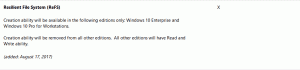Як вимкнути передбачення тексту в Word і Outlook
Ось як вимкнути передбачення тексту в Word і Outlook, якщо вам не подобається ця нова функція.
Microsoft сьогодні оголосила що функція передбачення тексту з’явиться в Word і Outlook. Він працює так само, як Gmail в Інтернеті та Android. Він має відступ, щоб прискорити введення, аналізуючи вже введений текст і даючи прогноз на основі його контексту.
Реклама
Функція поступово надходить до передплатників Microsoft 365, і Outlook і Word для Інтернету.
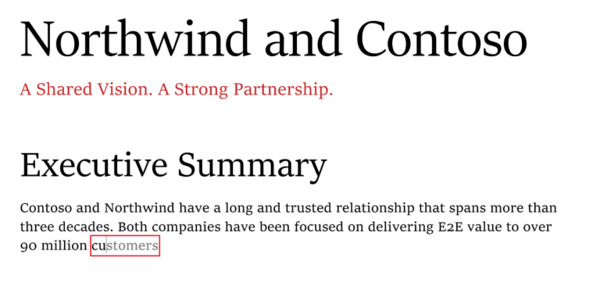
На момент написання цього тексту інтелектуальне передбачення тексту працює лише для англійської мови. для Word, Microsoft зробила його доступним для 50% від Інсайдери в Бета-канал Windowsкористувачів, які працюють із версією 2010 Будувати 13301.20004або латер. Також компанія є починає розгортання доаллМікром'який 365СКУс на слово в Інтернеті окрім Microsoft 365 Бусіness Basiв, Microsoft 365 F3,Microsoft 365 А1.
Подібно до Outlook, Outlook.com і Outlook в Інтернеті матимуть цю функцію для англійських користувачів у Північній Америці, а також 50% користувачів у
Windows Бeta канал користувачів біг Версія 2010 Збірка 13301.20004 або пізніше.Ця публікація покаже вам, як вимкнути передбачення тексту в Word і Outlook в Інтернеті та в Microsoft 365.
Щоб вимкнути передбачення тексту в Word
- Натисніть на
Текстові передбачення: увімкненоопцію в рядку стану.
- Вимкнути Показувати передбачення тексту під час введення для програми Office 365.

- У веб-версії Word вимкніть Пропонуйте слова чи фрази, коли я друкую варіант.
- Ви вимкнули передбачення тексту.
Аналогічно можна вимкнути функцію передбачення тексту для веб-сайтів Outlook і Outlook.com.
Щоб вимкнути передбачення тексту в Outlook
- У Outlook для Office 365 натисніть на Файл > Параметри.
- Вимкніть (зніміть прапорець). Показувати передбачення тексту під час введення варіант.
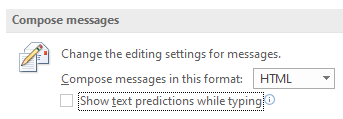
- У веб-версії Outlook клацніть піктограму Параметри та виберіть Налаштування > Переглянути всі налаштування Outlook > Пошта > Написати й відповісти.
- Під Текстові передбачення, вимкніть Пропонуйте слова чи фрази, коли я друкую варіант.
Це воно!